Mẹo quản lý theo dõi việc sử dụng máy tính đơn giản nhất, Máy tính hiện nay đã trở nên quá quen thuộc với cuộc sống chúng ta, tuy nhiên việc sử dụng máy tính như thế nào là hợp lý? và việc kiểm soát máy tính như thế nào để biết được các hoạt động nào là phù hợp, không phù hợp để định hướng việc sử dụng máy tính tốt hơn.
Bạn có con cái sử dụng máy tính dùng chung? nhân viên của bạn làm việc tại nhà hoặc đơn giản bạn muốn quản lý các hoạt động của nhân viên của bạn khi sử dụng máy tính vậy phải làm sao?
Nếu bạn đang tìm kiếm một ứng dụng giúp bạn theo dõi việc sử dụng máy tính, theo dõi lịch sử truy cập internet của con cái mình hoặc của nhân viên trên bất kỳ 1 máy tính nào? thì MoniVisor có thể là lựa chọn phù hợp.
Quản lý theo dõi việc sử dụng máy tính
Chắc hẳn các bạn cũng biết để bảo mật thông tin các công ty nước ngoài thường sử dụng các công cụ giám sát nhân viên và phần mềm MoniVisor là một ứng dụng như vậy?
Với phần mềm này sẽ giúp bạn có thể theo dõi việc sử dụng máy tính, các hoạt động ở laptop/ desktop khác từ xa một cách hiệu quả.
Vậy MoniVisor là gì? MoniVisor có thể giúp bạn được những gì? cách cài đặt và sử dụng MoniVisor như thế nào?
MoniVisor là gì?
MoniVisor là một công cụ theo dõi. Nó được thiết kế cho các nhà tuyển dụng có nhu cầu giám sát việc sử dụng máy tính từ xa về hoạt động của nhân viên làm việc trên máy tính tại nhà nhưng không yêu cầu bất kỳ kiến thức kỹ thuật nào từ phía người dùng để sử dụng.
Một trong những tính năng hấp dẫn nhất của MoniVisor là nó hoạt động ở chế độ “lén lút“, nó hoạt động với hai phần: một phần mềm được cài đặt ẩn trên máy tính mục tiêu để thu thập dữ liệu, và một bảng điều khiển trực tuyến để kiểm tra dữ liệu được giám sát ở bất kỳ đâu.
MoniVisor có thể giúp bạn được những gì?
MoniVisor cực kỳ mạnh mẽ trong việc giám sát việc sử dụng máy tính, nó có thể thực hiện một số nhiệm vụ cực kỳ “bá đạo” sau:
Theo dõi các cuộc trò chuyện trên mạng xã hội
MoniVisor có thể làm gì?
- Nhận tất cả các tin nhắn trò chuyện từ web WhatsApp, Facebook (Messenger), Twitter, Skype và Instagram.
- Kiểm tra hồ sơ, các tệp phương tiện trò chuyện như hình ảnh, video, biểu tượng cảm xúc, tài liệu, các đối tượng được chia sẻ, v.v.
- Xem tất cả lịch sử cuộc gọi đến và cuộc gọi đi, thậm chí cả cuộc gọi nhỡ.
Tại sao nó tốt?
- Nó có thể giám sát nội dung mà không cần thông tin tài khoản của mục tiêu.
- Dữ liệu sẽ đồng bộ với bạn trong thời gian thực.
- Kiểm tra dữ liệu từ xa mà mục tiêu không biết.
Theo dõi hoạt động Internet & Lịch sử
MoniVisor có thể làm gì?
- Ghi lại tất cả lịch sử duyệt internet đã tạo.
- Kiểm tra trang visted cụ thể trong máy tính của bạn.
- Biết chính xác thời gian thăm khám.
- Kiểm tra tất cả lịch sử tải xuống đã tạo, thậm chí biết cả đường dẫn lưu trữ tệp.
Tại sao nó tốt?
- Nó hỗ trợ 5 trình duyệt chính trên thế giới: Chrome, Firefox, Opera, Microsoft Edge và Internet Explore.
- Bạn có thể mở từ xa trang đã truy cập mà không cần truy cập vật lý vào máy tính mục tiêu.
Đọc các email đã gửi và nhận
MoniVisor có thể làm gì?
- Đọc tất cả các email được gửi hoặc nhận qua nền tảng email dựa trên web.
- Truy cập vào tài khoản email của ai đó mà họ không nhận được thông báo.
- Biết đường dẫn tệp đính kèm đầy đủ của mỗi email.
Tại sao nó tốt?
- Nó có thể giám sát nội dung mà không cần thông tin tài khoản của mục tiêu.
- Kiểm tra từ xa dữ liệu được đồng bộ hóa trong thời gian thực.
- Theo dõi email của nhân viên để ngăn chặn việc rò rỉ các tài liệu mật.
Chụp màn hình tự động trong im lặng
MoniVisor có thể làm gì?
- Chụp ảnh màn hình tự động của màn hình máy tính mục tiêu theo các khoảng thời gian xác định.
- Đồng bộ hóa các chiêu thức đã chụp với trang tổng quan của bạn trong thời gian thực.
- Có thể tải xuống hoặc xóa ảnh chụp màn hình tùy thích.
Tại sao nó tốt?
- Bắt đầu và dừng chụp tự động.
- Việc đồng bộ dữ liệu ổn định mang lại trải nghiệm tốt.
- Biết nếu nhân viên đang làm việc tại thời điểm này.
Ghi lại hoạt động gõ phím từ máy tính
MoniVisor có thể làm gì?
- Xem mọi thứ được nhập trên bàn phím.
- Xem ngay cả các tổ hợp phím đã xóa hoặc những tổ hợp phím được nhập ở chế độ duyệt ẩn danh.
- Kiểm tra tất cả các hoạt động ghi nhật ký bằng dấu thời gian.
Tại sao nó tốt?
- Sử dụng công nghệ tiên tiến để theo dõi các lần gõ phím với độ chính xác 100%.
- Phân biệt chính xác nội dung của ứng dụng cụ thể.
Với các tính năng khác hấp dẫn sau
Theo dõi hoạt động ứng dụng: Ghi lại tổng thời gian sử dụng của từng ứng dụng trên máy tính mục tiêu, biết chính xác thời gian sử dụng cuối cùng của một ứng dụng cụ thể.
Hoạt động tệp: Theo dõi tất cả hoạt động của tệp trên máy tính của mục tiêu, như xóa hoặc sao chép, biết chính xác đường dẫn lưu trữ tệp trên máy tính đích, ghi lại thời gian hoạt động của từng bản ghi.
Hoạt động đăng nhập: Ghi lại đăng nhập máy tính và đăng xuất mọi hoạt động, kiểm tra từ xa xem mục tiêu đang trực tuyến hay ngoại tuyến, kiểm tra tên quản trị viên một cách dễ dàng.
Hoạt động in: Xem tên tài liệu đã in, trang và thậm chí cả đường dẫn tệp, biết nhân viên của bạn có in một số tệp bí mật hay không, kiểm tra ngày và giờ in chính xác để giúp bạn phát hiện ra sự thật, nếu bạn có nhu cầu.
Kết nối USB: Ghi lại tất cả hoạt động kết nối USB trong máy tính đích, biết chính xác liệu iPhone hoặc Android không xác định đã từng được kết nối với máy tính hay chưa? đánh giá khoảng thời gian từ khi chèn và trích xuất để biết điện thoại có thể đã làm gì đó trên máy tính.
Cài đặt và sử dụng MoniVisor?
Trước khi cài đặt mình muốn nói với các bạn một tin buồn rằng đây là một ứng dụng trả phí, vì vậy chỉ có thể mua ứng dụng để sử dụng mà thôi! Với một doanh nghiệp thì đây là một ứng dụng vô cùng hữu ích dành cho bạn để quản lý và giám sát hoạt động của nhân viên.
Nếu bạn có tiền thì cũng có thể mua để giám sát hoạt động của con cái khi sử dụng máy tính.
Đầu tiên, bạn hãy đăng ký tài khoản và mua bản quyền của phần mềm này thông qua địa chỉ này, hãy nhập tài khoản Email, mật khẩu, tích vào ô “I agree on the….” > nhấn “Sign Up” để tạo tài khoản.
Sau đó chọn nền tảng cần sử dụng, hiện tại MoniVisor hỗ trợ hầu hết các hệ điều hành hiện nay.

Sau khi chọn nền tảng xong, bạn hãy chọn gói để mua bản quyền sử dụng, bạn có thể thanh toán qua Paypal.
Sau khi tài khoản được kích hoạt bạn hãy truy cập vào phần quản lý. Sau đó, bạn hãy nhấn vào Avatar > và chọn Profile. Sau đó, bạn nhấn chọn Setup Guide để vào trang hướng dẫn, cũng như để tải về phần mềm.
Để tải phần mềm thì bạn hãy đi tới trang được cung cấp trong phần Setup Guide.
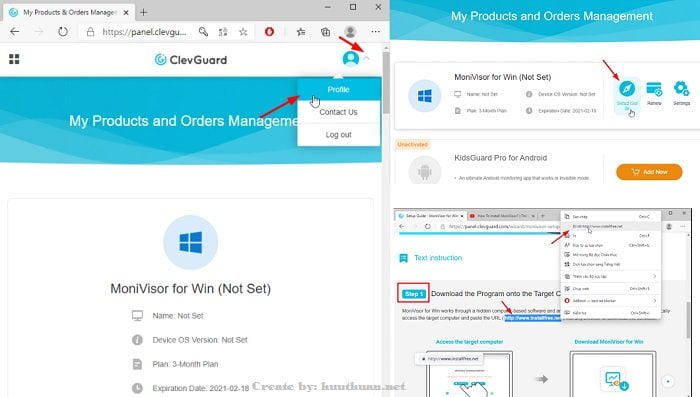
Bạn nhấn vào Download For Win để tải bản cài đặt cho Windows. Bây giờ bạn nháy đúp chuột vào file vừa tải về để tiến hành cài đặt thôi.

Chọn Install để bắt đầu cài đặt. Tại đây bạn hãy đăng nhập bằng tài khoản mà bạn đã đăng ký bản quyền và nhấn “Activate“.

Bước tiếp theo, bạn cần thêm phần mềm vào danh sách loại trừ trên các phần mềm diệt virus. Bước này rất quan trọng và buộc phải làm.
Bạn có thể xem chi tiết video cách thêm phần mềm vào danh sách loại trừ trên các phần mềm diệt virus.
Hoặc bạn cũng có thể xem qua bài hướng dẫn từ nhà cung cấp tại đây !
Okay, sau khi đã thiết lập xong thì bây giờ bạn đã có thể quản lý mọi hoạt động trên máy tính mà bạn đã cài đặt phần mềm MoniVisor rồi đấy, hãy nhấn vào “Dashboard” để xem chi tiết và đầy đủ, mọi hoạt động của con cái, nhân viên.
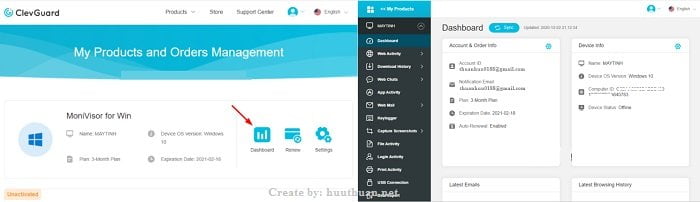
Quá đơn giản để bạn có thể quản lý việc sử dụng máy tính trên máy tính của bạn phải không?
//Bạn đã đọc xong? tuy nhiên không biết vì sao mạng internet của bạn vào quá chậm? vậy sao không tham khảo cách tăng tốc internet lên 20% trong Windows.
Kết luận
Như vậy mình đã hướng dẫn các bạn cách quản lý theo dõi việc sử dụng máy tính đơn giản rất hiệu quả rồi đấy.
Tuy nhiên, ứng dụng này phải trả phí nên chắc chắc rằng với người dùng cá nhân sẽ rất hạn chế.
Nhưng những tính năng của MoniVisor rất hấp dẫn, rất thích hợp cho những ai muốn quản lý hoạt động của nhân viên mình trên máy tính từ xa, bạn có thể tham khảo chi tiết những tính năng của MoniVisor tại đây. Chúc các bạn vui vẻ !









